
「Foodie(フーディー)」の使い方を徹底解説!レシピ機能や漫画フィルターについても紹介♪
Contents[OPEN]
- 1Foodieの撮影方法
- 2Foodieの撮影機能紹介
- 2.1Foodie機能設定「ぼかし」の使い方
- 2.2Foodie機能設定「グリッド」の使い方
- 2.3Foodie機能設定「タイマー」の使い方
- 2.4Foodie機能設定「フラッシュ」の使い方
- 2.5Foodie機能設定「設定」の使い方
- 2.6Foodie機能設定「解像度」の使い方
- 2.7Foodie 機能設定「画像サイズ」
- 2.8Foodie機能設定「カメラ切り替え」
- 3「Foodie」フィルターの使い方
- 4Foodie エフェクトの使い方
- 5Foodie「編集」機能の使い方
- 5.1Foodie 調整機能「明るさ」
- 5.2Foodie 調整機能「コントラスト」
- 5.3Foodie 調整機能「彩度」
- 5.4Foodie 調整機能「ほこり」
- 5.5Foodie 調整機能「カラー」
- 5.6Foodie 調整機能「グレイン」
- 5.7Foodie 調整機能「ハイライト」
- 5.8Foodie 調整機能「影」
- 5.9Foodie 調整機能「シャープ加工」
- 5.10Foodie 調整機能「暖かさ」
- 5.11Foodie 調整機能「フェード」
- 5.12Foodie 調整機能「ビネット」
- 5.13Foodie 調整機能「ぼかし」
- 6Foodie レシピ機能の使い方
- 7Foodie「漫画フィルター」の使い方
Foodie機能設定「フラッシュ」の使い方
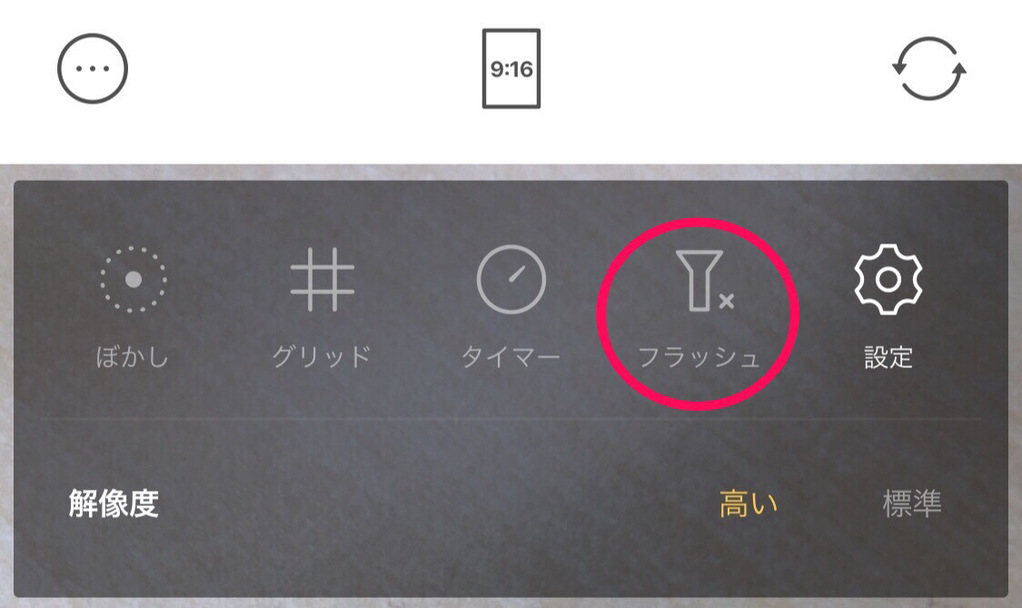
暗いところや影になってしまうところで写真を撮るとき、フラッシュ機能は欠かせないですよね。
フラッシュ機能をオンにするときは、「フラッシュ」をタップします。もう一度タップするとオフになります。
Foodie機能設定「設定」の使い方
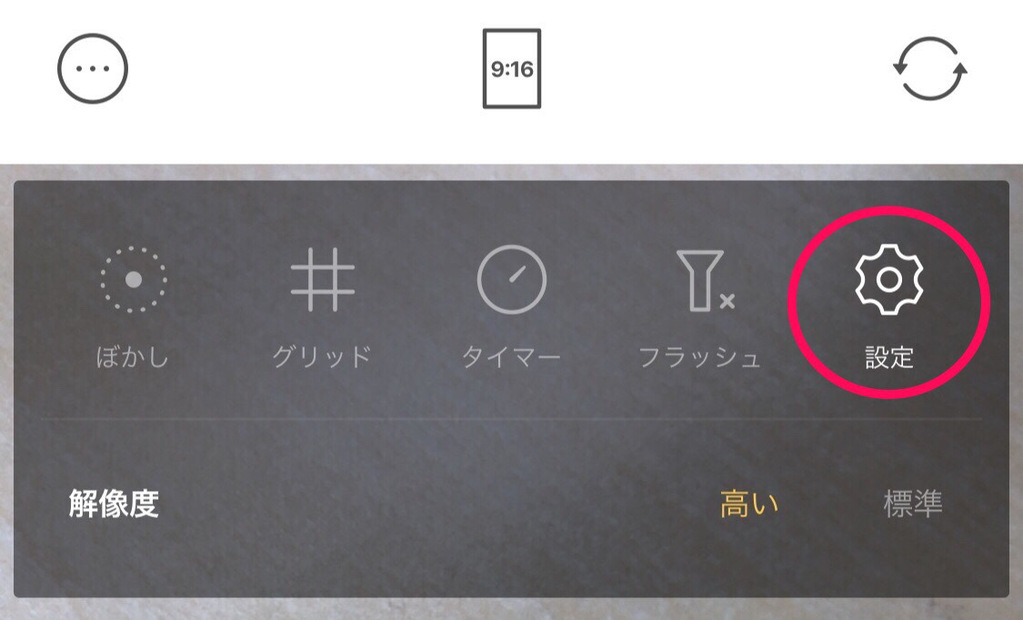
機能設定の「設定」という所をタップすると、このような画面になります。
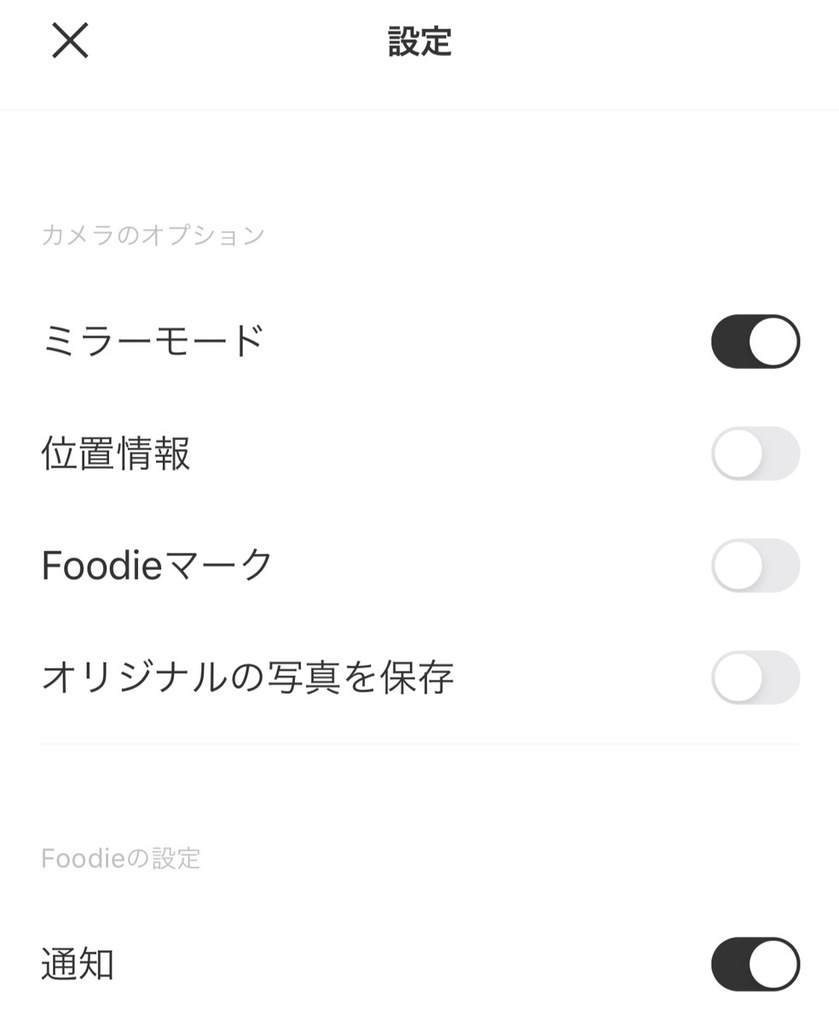
- 【ミラーモード】
写真の移りを左右反転させる機能。
セルフィーを撮るときなどに便利。 - 【位置情報】
写真を撮った位置情報を記録する機能。
自分がどこに居たのか、どこに居るのかがわかって
しまうためオフにすることオススメします。 - 【Foodieマーク】
Foodieマークはオンにすると
Foodieで写真を撮った際に、
右下にFoodieのマークが入ります。
マークを外したい場合はオフにすると
マークなしの撮影ができます。 - 【オリジナルの写真を保存】
写真を撮影した際、フィルターなどの
加工をしていない写真も保存をできる設定。
加工前の写真も設定しておけば、
ほかの加工も楽しめるので便利です♪ - 【通知】
Foodieからのメッセージを
通知するかしないかの機能設定です。
Foodie機能設定「解像度」の使い方
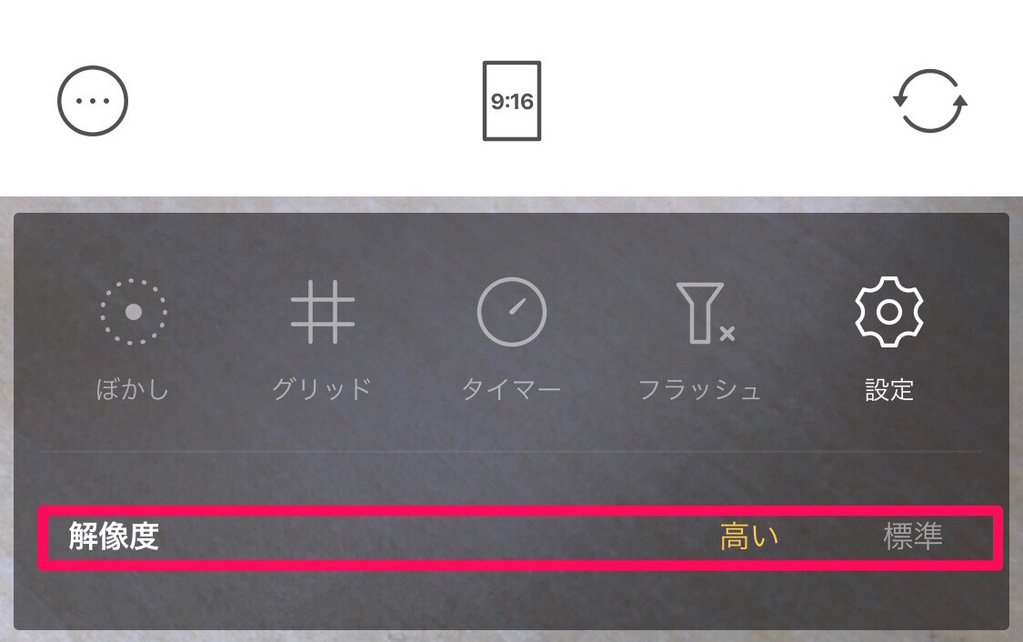
解像度は、画像の密度のこと!
「高い」を選択したほうが映りがきれいに見えます♪
Foodie 機能設定「画像サイズ」
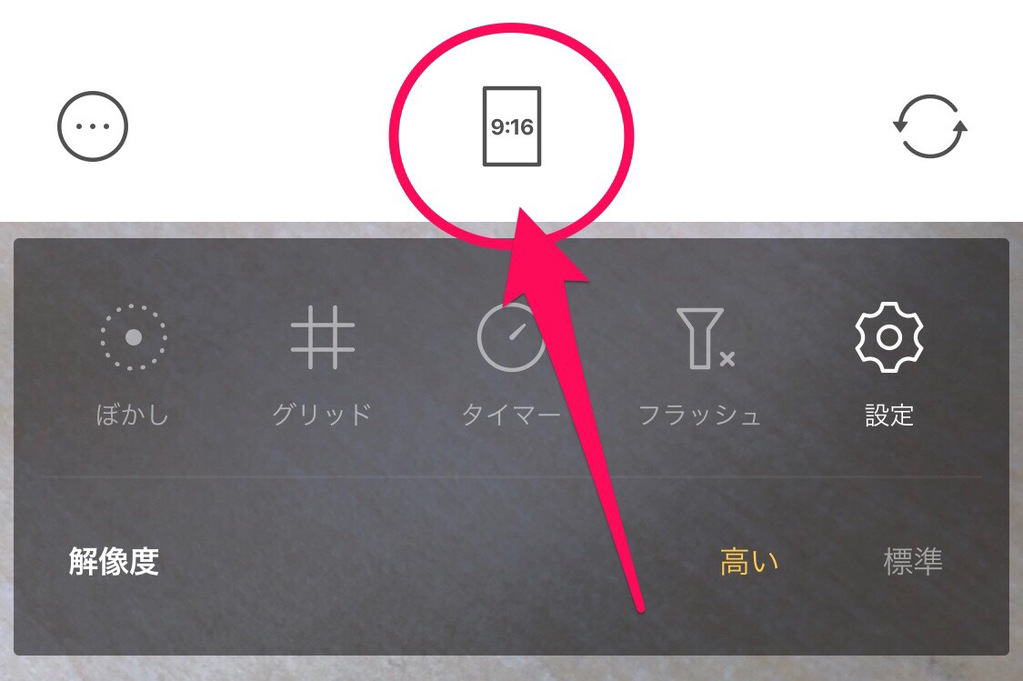
Foodieの画像サイズ設定は、画面真ん中上の「○:○」と書かれているマークをタップします。
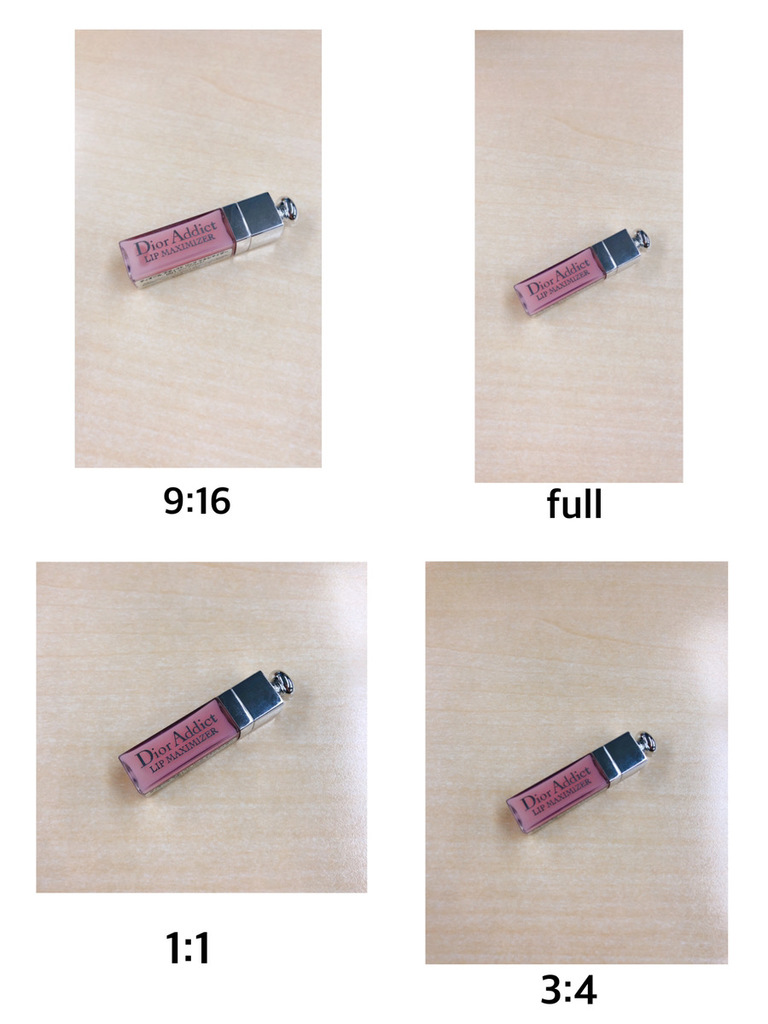
画像のサイズはこの4種類。
撮影するときに設定してみてくださいね♪
Foodie機能設定「カメラ切り替え」
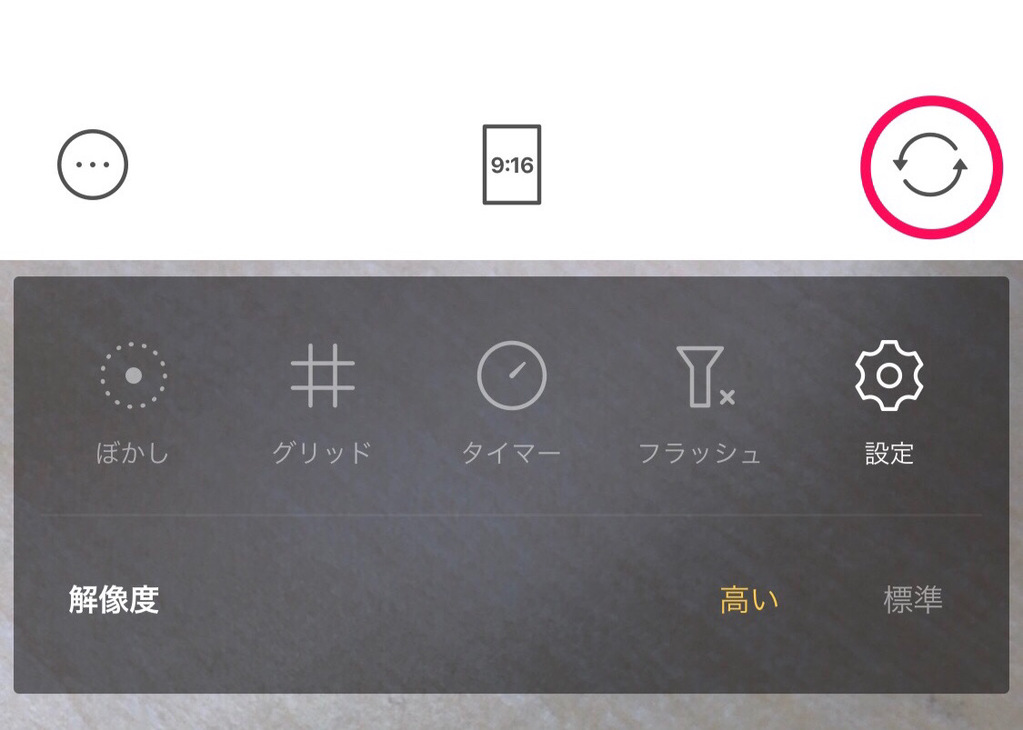
画面右上のマークで、外カメラ・インカメラの切り替えができます。
いかがですか?Foodieは撮影機能だけでもこんなに種類があるんですね!